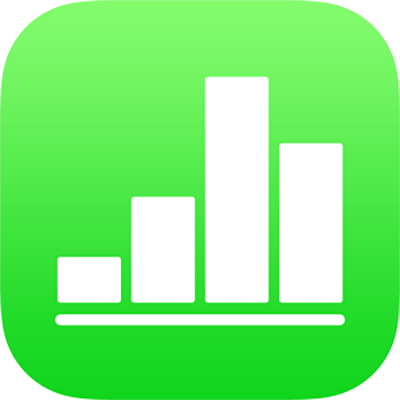
שימוש ב-VoiceOver כדי ליצור גיליון עבודה של Numbers ב-iPad
ניתן ליצור ולערוך מסמכי Numbers במכשירי iPhone או iPad באמצעות VoiceOver, קורא מסך מתקדם שמאפשר לך להשתמש במכשיר בלי לראות את המסך. התחל/י מתבנית מעוצבת מראש הכוללת מצייני מיקום עבור נתונים, תרשימים ותמונות והוסף/י תוכן משלך. בכל תבנית נעשה שימוש בגופנים, סגנונות מלל וצבעים מתואמים על-מנת ליצור מראה אחיד.
VoiceOver יכול גם לפענח נתוני תרשימים על-ידי הקראת תיאורי צירים, סיכום הנתונים והמגמות והפעלת סוניפיקציה של הנתונים (המרתם לצלילים).
בחירת תבנית
ניתן לבחור תבנית מקטגוריות שונות, כגון ניהול כספים אישיים, עסקים וחינוך. לדוגמא, כדי ליצור תקציב המתבסס על הכנסות והוצאות, ניתן לבחור ״תקציב פשוט״ בקטגוריה ״ניהול כספים אישי״. את התבניות תוכל/י לבחור בבורר התבניות.
בפתיחה הראשונה של Numbers, נפתח מנהל גליונות העבודה. החלק/י שמאלה או ימינה (או השתמש/י במקשי החצים שמאלה וימינה במקלדת) עד שתשמע/י ״הכפתור ׳הוסף׳״, ואז הקש/י פעמיים כדי לפתוח את בורר התבניות.
פתח/י את החוגה של VoiceOver והשתמש/י בהגדרה ״כותרות״ כדי לנווט בין קטגוריות התבניות, כגון ״ניהול כספים אישי״ או ״עסקים״.
הערה: יתכן שיהיה צורך לגלול כדי לשמוע את כל הקטגוריות.
החלק/י שמאלה או ימינה עד שתשמע/י את שם התבנית הרצויה ואז הקש/י פעמיים כדי לבחור אותה.
הוספה או הסרה של שורות ועמודות בטבלה
כל התבניות של Numbers כוללות טבלה אחת לפחות. אם תרצה/י לשנות את מספר השורות והעמודות לפי הנתונים שלך, תוכל/י לעשות זאת בקנבס.
ב-Numbers ב-iPad, פתח/י את החוגה של VoiceOver והשתמש/י בהגדרה ״גורמים מכילים״ כדי לנווט אל הקנבס.
כדי לנווט בתוכן הקנבס, החלק/י שמאלה או ימינה (או השתמש/י במקשי החצים שמאלה וימינה במקלדת) עד שתשמע/י את שם הטבלה שברצונך לערוך, ואז הקש/י פעמיים כדי לבחור אותה.
הערה: VoiceOver יקריא את מספר השורות והעמודות בטבלה.
השתמש/י בהגדרה ״גורמים מכילים״ בחוגה של VoiceOver כדי לנווט מהקנבס אל סרגל הכלים. החלק/י שמאלה או ימינה עד שתשמע/י ״הכפתור ׳עיצוב׳״ ואז הקש/י פעמיים כדי לפתוח את סרגל הצד ״עיצוב״.
בסרגל הצד ״עיצוב״, החלק/י שמאלה או ימינה עד שתשמע/י ״טבלה״ ולאחר מכן הקש/י פעמיים לבחירה בטבלה.
החלק/י שמאלה או ימינה עד שתשמע/י ״שורות״ או ״עמודות״, ואז הקש/י פעמיים כדי לפתוח את הפריט הרצוי.
מחק/י את הערך הקיים, הקלד/י את מספר השורות או העמודות שברצונך להוסיף לטבלה, והקש/י על Return.
שינוי סוג התרשים
רוב התבניות של Numbers כוללות תרשים אחד לפחות. אם תרצה/י לשנות את סוג התרשים כך שיתאים יותר לנתונים שלך - לדוגמא, מתרשים מקלות לתרשים עוגה - תוכל/י להשתמש בקנבס כדי לעשות זאת.
ב-Numbers ב-iPad, פתח/י את החוגה של VoiceOver והשתמש/י בהגדרה ״גורמים מכילים״ כדי לנווט אל הקנבס.
כדי לנווט בתוכן הקנבס, החלק/י שמאלה או ימינה (או השתמש/י במקשי החצים שמאלה וימינה במקלדת) עד שתשמע/י את שם התרשים שברצונך לערוך, ואז הקש/י פעמיים כדי לבחור אותו.
השתמש/י בהגדרה ״גורמים מכילים״ בחוגה של VoiceOver כדי לנווט אל סרגל הכלים, החלק/י שמאלה או ימינה עד שתשמע/י ״הכפתור ׳עיצוב׳״ ואז הקש/י פעמיים כדי לפתוח את סרגל הצד ״עיצוב״.
החלק/י שמאלה או ימינה עד שתגיע/י לקצה סרגל הצד ״עיצוב״ ותשמע/י ״סוג תרשים״, ולאחר מכן הקש/י פעמיים לפתיחת התפריט הנפתח ״סוג תרשים״.
בפריט הנפתח ״סוג תרשים״, החלק/י שמאלה או ימינה עד שתשמע/י את סוג התרשים הרצוי ולאחר מכן הקש/י פעמיים לבחירה.
התרשים מתעדכן אוטומטית בקנבס ו-VoiceOver מקריא את סוג התרשים שנבחר כדי לאשר את השינוי.
כדי לצאת מהתפריט הנפתח ״סוג תרשים״, החלק/י שמאלה או ימינה עד שתשמע/י את הכפתור ״סיום״ ולבסוף הקש/י פעמיים לבחירה.
הוספת נתונים משלך לטבלאות ותרשימים
בקנבס, תוכל/י להזין נתונים משלך במקום הנתונים לדוגמא שמופיעים בטבלאות ובתרשימים של התבנית.
נתוני התרשים ושמות (תוויות) הצירים מתעדכנים אוטומטית לאחר שינוי הנתונים בטבלאות שמכילות את הנתונים הללו. שמות התרשימים אינם מתעדכנים אוטומטית, אך אפשר לשנות אותם באופן ידני.
ב-Numbers ב-iPad, פתח/י את החוגה של VoiceOver והשתמש/י בהגדרה ״גורמים מכילים״ כדי לנווט אל הקנבס.
כדי לנווט בטבלה שברצונך לערוך, החלק/י שמאלה או ימינה (או השתמש/י בחצים שמאלה וימינה במקלדת) עד שתשמע/י את שם הטבלה שברצונך לערוך.
כדי לנווט בטבלה, בצע/י אחת מהפעולות הבאות:
באופן אופקי בין העמודות: החלק/י שמאלה או ימינה.
באופן אנכי בין השורות: השתמש/י בחוגה של VoiceOver כדי לבחור ״שורות״. לאחר מכן, ניתן להחליק מעלה או מטה כדי לנוע מעלה או מטה בטבלה.
הקש/י פעמיים לבחירה בנתונים שברצונך לערוך ולאחר מכן הקש/י את הנתונים החדשים.
השימוש ב-VoiceOver לפענוח נתוני תרשימים
VoiceOver מסוגל להקריא נתונים שימושיים להבנת סוגים מסוימים של תרשימים בגיליונות עבודה, כולל נתוני ציר, צורת הנתונים, ערכי המינימום, ערכי המקסימום ועוד. VoiceOver יכול גם להפעיל סוניפיקציה של נתוני תרשים, כלומר ייצוג של ערכי התרשים, משמאל לימין, באמצעות סדרת צלילים שונים.
בגיליון העבודה, בחר/י את התרשים שעבורו ברצונך לקבל מידע נוסף.
פתח/י את החוגה של VoiceOver ובחר/י את ההגדרה של הבנת נתונים.
החלק/י מעלה או מטה כדי לבחור אחת מהאפשרויות הבאות:
הקראת תיאורי צירים: הקראת תוויות הצירים והטווח של כל ציר.
הפעלת סוניפיקציה של תרשים: הפעלת סדרה של צלילים המייצגים את ערכי התרשים, משמאל לימין, באמצעות גבהי קול שונים. ככל שערך גבוה יותר, גובה הקול עולה.
הקראת סיכום סדרה: פירוט הכיוון של הנתונים (למשל, עולה או יורד), צורת הנתונים (למשל, לוגריתמית או ליניארית), חוזק השיוך וחריגים חשודי טעות (outliers; ערך במדידה השונה באופן קיצוני מרוב הערכים וחשוד כערך שהתקבל עקב שגיאה במדידה).
הקראת סיכום מספרי: פירוט ערך המינימום, ערך המקסימום והערך הממוצע של נתוני התרשים.
הוספת מדיה משלך
כדי להוסיף תמונות וסרטים משלך, תוכל/י להחליף את המדיה לדוגמא שהגיעה עם התבנית במדיה משלך. פעולה זו מתבצעת בקנבס.
ב-Numbers ב-iPad, פתח/י את החוגה של VoiceOver והשתמש/י בהגדרה ״גורמים מכילים״ כדי לנווט אל הקנבס.
כדי לנווט בין התכנים בקנבס, החלק/י שמאלה או ימינה (או השתמש/י במקשי החצים שמאלה וימינה במקלדת). כשתשמע/י שם של תמונה שברצונך להחליף, הקש/י פעמיים כדי לבחור אותה.
החלק/י שמאלה או ימינה בין ידיות הבחירה של התמונה עד שתשמע/י ״הכפתור ״החלף תמונה׳״ ואז הקש/י פעמיים כדי לפתוח את סרגל הצד ״אלבומים״.
בצע/י אחת מהפעולות הבאות כדי לבחור את המדיה הרצויה:
כדי להשתמש בתמונה או בסרט בסרגל הצד ״אלבומים״: בחר/י אלבום ולאחר מכן הקש/י פעמיים כדי לבחור את המדיה שברצונך להוסיף.
כדי להשתמש בתמונה או בסרט מ-iCloud או משירות אחר: הקש/י פעמיים על ״הכנס״ מתחת לאלבומים ולאחר מכן הקש/י פעמיים כדי לבחור את המדיה שברצונך להוסיף.
כדי להשתמש בתמונה חדשה או בסרט חדש: בחר/י ״צלם/י תמונה או סרט״ ואז בחר/י ״השתמש בתמונה״ או ״השתמש בסרט״.
התמונה או הסרט מחליפים אוטומטית את מציין המיקום של מדיה בגיליון העבודה.
תוכל/י גם להוסיף צורות ואובייקטים אחרים משלך על-ידי בחירת תפריט ״הכנס״ בסרגל הכלים. כדי לנווט אל סרגל הכלים מהקנבס, השתמש/י בהגדרה ״גורמים מכילים״ בחוגה של VoiceOver.
להוספת תיאורי נגישות לתמונות, לציורים ולווידאו (תיאורים ניתנים לקריאה על-ידי VoiceOver וטכנולוגיות מסייעות אחרות), ראה/י הוספת תיאור לתמונה, הוספת תיאור לציור או הוספת תיאור לווידאו.
הוספת מלל משלך לתיבות מלל
תבניות של גליונות עבודה כוללים לפעמים תיבות מלל לדוגמא מחוץ לטבלאות, עם הסבר כיצד להשתמש בגיליון עבודה המכיל נוסחאות ופונקציות, כגון התבנית ״תקציב אישי״ או התבנית ״הוצאות משותפות״. בקנבס, תוכל/י להחליף מלל זה במלל משלך.
ב-Numbers ב-iPad, פתח/י את החוגה של VoiceOver והשתמש/י בהגדרה ״גורמים מכילים״ כדי לנווט אל הקנבס.
כדי לנווט בין התכנים בקנבס, החלק/י שמאלה או ימינה (או השתמש/י במקשי החצים שמאלה וימינה במקלדת). כאשר תשמע/י את המלל שברצונך להחליף, הקש/י פעמיים לבחירה בתיבת המלל.
כדי להוסיף את המלל שלך, הקש/י שוב פעמיים והתחל/י להקליד.